Ferramentas Web, Web 2.0 e Software Livre em EVT
|
|
|
- Amélia Salvado Sacramento
- 6 Há anos
- Visualizações:
Transcrição
1 E s t u d o s o b r e a i n t e g r a ç ã o d e f e r r a m e n t a s d i g i t a i s n o c u r r í c u l o d a d i s c i p l i n a d e E d u c a ç ã o V i s u a l e T e c n o l ó g i c a Artweaver M a n u a l e G u i a d e e x p l o r a ç ã o d o r e c u r s o A r t w e a v e r p a r a u t i l i z a ç ã o e m c o n t e x t o d e E d u c a ç ã o V i s u a l e T e c n o l ó g i c a Ana Rita Valente Este recurso foi produzido no âmbito da formação contínua de professores e faz parte integrante da investigação do trabalho de doutoramento em Multimédia em Educação, pela Universidade de Aveiro do professor José Alberto Rodrigues, com o mesmo nome desta oficina de formação. A identificação do autor deste documento é a constante desta página e constituí recurso educativo em EVT.
2 Caracterização e Ficha Técnica do Artweaver Nome Tipo de ferramenta Autores e/ou Criadores Artweaver Software Gratuito Boris Eryich Software Versão Software com versão gratuita Tipo de versão Artweaver Free versão gratuita URL s Língua(s) Inglês, Francês, Alemão e Húngaro Tipo de funções Exploração e tratamento de Imagem, Pintura e Ilustração digital Recursos necessários Sistema Operativo Windows Windows XP, Vista ou Windows 7 Breve descrição O ArtWeaver 1.0 é um software gratuito (possuiu uma versão gratuita) para tratamento e edição de imagem, desenho, pintura e ilustração digital. Com uma interface muito simples de utilizar e um bom leque de ferramentas, permite aos utilizadores obterem resultados, por vezes, surpreendentes! Para a exploração em EVT a versão Free é suficiente mas mesmo a versão Plus é acessível (custa 25 ). É interessante não só para pintura ou manipulação de imagens, mas também para ilustração. Só aceita Sistema Operativo Windows. Tem ainda disponível uma versão para o caso de querermos traduzir a interface para Português. 1
3 Manual e Guia de Utilização e Exploração de Artweaver Lição 1 Instalação 1. Para acedermos a esta ferramenta devemos colocar, no browser da Internet digital, o seguinte endereço: Fig.1 Artweaver.de A versão a ser descarregada é a Free (terceira opção). Existe uma ferramenta designada por Plus que tem mais potencialidades. Nota: As diferenças entre as versões podem ser vistas na secção Version Differences. Em Overview podem ser analisados alguns exemplos de trabalhos realizados com o Art Weaver 1.0. Para instalar o programa basta, depois de clicar na opção Download Artweaver Free, clicar em Guardar, como mostra a figura 2. Fig.2 Descarregamento da Ferramenta Guarde o ficheiro onde pretender, por exemplo, no Ambiente de Trabalho, deixe correr a transferência e clique em executar, como mostra a figura 3. 2
4 Fig.3 Executar Escolha a língua que pretende. Se optar por Inglês, clique em Ok depois de seleccionar a língua. Instale seguindo o percurso normal. Clique em Next, aceite os termos de licença depois de ler os mesmos, se optar por colocar o programa numa pasta diferente, escolha-a, se não volte a clicar em Next, deixe correr a instalação. Quando esta terminar clique em Finish. 2. O Artweaver abrirá, surgindo o desktop, como podemos observar na imagem a baixo. Fig.4 Desktop Artweaver 3
5 Lição 2 A Paleta de Ferramentas 1 Brush Tool Aplica pinceladas de cor 2 Move Tool Move uma camada, selecção ou guia 3 Shape Seleccion Tool Cria selecções rectangulares 4 Magic Wand Tool Selecciona pixies de cor semelhante 5 Lasso Tool Cria selecções de desenho livre 6 Crop Tool Corta a área de trabalho 7 Perspective Grid Tool Cria perspectivas na área de trabalho Fig.5 Paleta de Ferramentas 8 Text Tool Cria texto editável numa camada própria 9 Shape Tool Cria formas na área de trabalho 14 Paint Bucket Tool Aplica cor na area seleccionada 10 Gradient Tool Cria gradações de cor 15 Zoom Tool Aumenta ou reduz a visualização 11 Eraser Tool Apaga pixies 16 Hand Tool Move a imagem na janela 12 Stamp Tool Copia imagens ou partes de imagens. 17 Cor Foreground Cor do primeiro plano 13 Dropper Tool Retira uma amostra de cor da imagem 18 Cor Background Cor do Plano de Fundo 4
6 Lição 3 Barra de Ferramentas A Barra de Ferramentas situa-se no topo do ecrã, exibe as opções da ferramenta activa e o seu conteúdo é dinâmico, ou seja, vai sendo modificado à medida que diferentes ferramentas são seleccionadas. A barra de ferramentas inclui um compartimento apropriado para o armazenamento de paletas. Fig.6 Barra de Ferramentas Para devolver a uma ferramenta os valores-padrão aqueles que vêm por defeito, com o programa faça clique sobre o ícone da ferramenta em uso, barra de opções (como mostra a figura em baixo) e escolha a opção Resert Tool. Se pretender colocar todas as ferramentas com os valores-padrão, proceda do mesmo modo mas opte pela opção Resert all tools. Fig.7 Barra de Ferramentas 1 A Ferramenta Brush Tool A ferramenta Brush Tool (pincel) permite aplicar pinceladas de cor, usando a cor foreground, com um traço cuja espessura, dureza e opacidade são determinadas através das opções escolhidas na barra respectiva. Fig.8 Brush Tool 1. Ícone da ferramenta em uso 2. Mode (modo). Lista de modos de mistura de cores, que determinam como a cor aplicada se mistura com a cor já existente. 3. Brushes. Pincéis disponíveis. 4. Size (Tamalho). Tamanho do Pincel. 5
7 5. Opacity. Opacidade do traço. 6. Grain. Regula o fluxo de tinta. 7. Resat 8. Bleed 9. Jitter Fig.9 Brush Tool 2 Move Tool A ferramenta Move (mover) permite mover uma selecção ou layer (camada). Se a paleta Info (informações) estiver visível consegue seguir o movimento através das coordenadas. Se mover uma área seleccionada no Background (imagem de fundo) ficará, no lugar da selecção movida, uma área igual preenchida com a cor Background. Nota: Para ter acesso temporário à ferramenta Move, quando outra ferramenta está activa, basta premir a tecla [Ctrl]. Ao soltar esta tecla, volta à ferramenta que estava seleccionada anteriormente. Fig.10 Move Tool 1. Ícone para a ferramenta em curso 2. Auto select Layer: activa / desactiva a selecção automática da camada com um simples clique. 6
8 3 Shape Seleccion Tool A ferramenta Shape Seleccion Tool serve para criar selecções rectangulares ou elípticas, iniciando a selecção sempre a partir do canto. Se premir continuamente o rato sobre a ferramenta. Pode escolher entre as duas opções (rectangular ou elíptica). Fig.11 Shape Seleccion Tool 1. Ícone para a ferramenta em uso 2. Quatro ícones para definir uma selecção de modo, adicionando selecção, subtraindo selecção ou retendo apenas a área de intersecção entre a nova selecção e a já existente. 3. Father (Difusão), ou seja, valor para esbater os contornos da área seleccionada: nos limites da selecção, o conteúdo vai ficando esbatido até desaparecer. 4. Anti-aliased: atenua o efeito de escada nos contornos de uma selecção em linhas não rectas (horizontais ou verticais). Só está disponível para a ferramenta elíptica. 5. Ratio: raio para os cantos redondos do rectângulo. 4 Magic Wand Tool A Magic Wand (varinha mágica) permite seleccionar uma ou várias áreas de cor semelhante com um simples clique. Essa(s) área(s) pode(m) ser mais ou menos abrangente(s), dependendo do valor Tolerance (tolerância) [em pixéis] sobre o qual se faz esse clique, um valor mais elevado abarca uma área de cores mais vasta. Fig.12 Magic Wand 1. Ícone para a ferramenta em uso 2. Quatro ícones para, respectivamente: definir uma selecção simples, adicionar selecção, subtrair selecção ou reter apenas a área de intersecção entre a nova selecção e a anterior. 3. Tolerance (tolerância) Valor em pixeis que define mais ou menos tolerância em relação ao pixel sobre o qual se clica. 4. Anti-aliased (suavização de serrilhado). Atenua o efeito de escada nos contornos de uma selecção. 7
9 5. Contigous (adjacente). Activa ou desactiva a opção de seleccionar apenas tons contíguos (continuados, sem separações entre si). 6. Use All Layers (usar todas as camadas). Activa ou desactiva a opção de seleccionar a possibilidade de ler cores em todas as camadas visíveis, e não apenas na camada activa. 5 Lasso Tool As ferramentas Lasso (Lasso Toll / Polygonal Lasso Toll) servem para criar áreas de selecção arrastando livremente o rato ou fixando pontos com linhas rectas entre si. Fig.13 Lasso Tool 1. Ícone para a ferramenta em uso 2. Quatro ícones para, respectivamente: definir uma selecção simples, adicionar selecção, subtrair selecção ou reter apenas a área de intersecção entre a nova selecção e a anterior. 3. Father (difusão): valor para esbater os contornos da área seleccionada 4. Anti-aliased: atenua o efeito de escada nos contornos de uma selecção em linhas não rectas (horizontais ou verticais) 6 Crop Tool A ferramenta Crop corta ou reenquadra a imagem. Pode definir uma área para corte pelo simples arrastamento da ferramenta, ou pode fornecer valores para altura e largura da área a cortar, através da barra de opções. Fig.14 Crop Tool 1. Ícone de ferramenta em uso 2. Width (largura). O valor para largura é dado na unidade de medida em uso. 3. Height (altura). O valor para altura é dado na unidade de medida em uso, 8
10 7 Perspective Grid Tool Esta ferramenta serve para trabalhar com perspectiva. Ela cria uma grade de três dimensões que permite ao utilizador trabalhar com perspectiva, criar de forma prática e rápida um objecto tridimensional. Fig.14 Perspectiva Grid Tool 8 Text Tool A ferramenta Text Tool permite criar texto editável a qualquer momento. Esta ferramenta cria texto horizontal. Nota: ao criar texto com a ferramenta Text, surge automaticamente uma nova camada de texto na Paleta Layers. Quando pretender reeditar o texto, basta fazer uma duplo clique sobre a miniatura desta camada. Fig.15 Text Tool 1. Ícone da ferramenta em uso. 2. Font (fonte). Lista de fontes de disponíveis. 3. Estilo. (normal, negrito, itálico, etc). 4. Size (tamanho). Corpo do texto. 5. Anti-aliased. Método de anti-aliasing. Suavização do serrilhado das letras. 6. Color. Cor do texto. 9 Shape Tool A ferramenta Shape Tool permite desenhar formas vectoriais, podendo escolher formas geométricas predefinidas (rectângulo com ou sem cantos redondos, elipse, polígono e linha) ou uma forma personalizada. Estas formas vectoriais são manipuladas, ou seja, pode mover toda a forma. 9
11 Fig.16 Shape Tool 1. Ícone da ferramenta em uso 2. Camada de formas vectoriais. Deste conjunto de ícones pode seleccionar se vai usar como forma vectorial predefinida ou uma forma personalizada. 3. Opacity. Opacidade da mancha. 4. Anti-aliased: atenua o efeito de escada nos contornos de uma selecção em linhas não rectas (horizontais ou verticais). Só está disponível para a ferramenta elíptica. 10 Gradient Tool A ferramenta Gradient Tool (gradiente/dégradé) cria uma gradação entre duas ou mais cores. Estas cores podem ser escolhidas de uma lista já existente ou podem criar-se novas combinações. Para definir a área, arrasta-se de um ponto inicial até ao ponto para terminar a gradação. Esta terá aspectos diferentes, dependendo do tipo de dégradé escolhido na Barra respectiva. Fig.17 Stamp Tool 1. Ícone da ferramenta em uso. 2. Lista de gradientes / dégradés possíveis 3. Tipos de dégradés 4. Opacity. Opacidade do dégradé. Para alterar ou editar um dégradé existente, deve fazer um clique sobre o dégradé escolhido, na Barra de Opções (ou, por exemplo, clique no degradé, como pode ver na Barra rectangular da imagem 19), para ter acesso à janela de edição de degrades, como observa no segundo rectângulo, depois de clicar no pequeno botão do canto superior esquerdo, escolha Edit degradé. 10
12 Fig.18 Stamp Tool Depois de editar o seu gradiente não se esqueça de o salvar, clicando em Save Gradient. 11 Eraser Tool A ferramenta Eraser (borracha) retira pixeis da camada activa. Se estiver a trabalhar no background (imagem de fundo), ou numa camada ou esteja activa a opção Lock, os pixeis por onde passa a ferramenta são substituídos pela cor do plano de fundo background. Fig.19 Eraser Tool 1. Ícone da Ferramenta em uso 2. Profile. Tipo de borracha que pretende. 3. Size. Tamanho da borracha. 4. Opacity. Opacidade da mancha que a borracha paga. 12 Stamp Tool A ferramenta Stamp Tool (carimbo) toma como referência um ponto da imagem ([Alt] + clique em simultâneo), e depois basta arrastar o cursor para pintar com a imagem de origem. 11
13 Fig.20 Stamp Tool 1. Ícone da ferramenta em uso 2. Profile. Regula a forma como a imagem copiada surge sobre a imagem de origem. 3. Size. Tamanho do traço. 4. Opacity. Opacidade do traço 5. Mode (modo). Lista de modos de mistura de cor, que determinam como a cor aplicada se mistura com a cor existente. 13 Dropper Tool Esta ferramenta Dropper Tool (conta-gotas) serve para ir buscar cor a qualquer ponto da imagem e colocar essa cor como cor foregroung. Fig.21 Dropper Tool 1. Ícone da ferramenta em uso. 2. Aqui pode escolher a sua amostra vai ser de: Point Sample 3 by 3 average / media de 3 por 3 5 by 5 average / media de 5 por 5 14 Paint Bucket Tool A ferramenta Paint Bucket (balde de tinta) enche com a cor Foreground ou com o padrão (escolhido na barra de opções) uma área de cor semelhante (que pode ser maior ou menos, dependendo da tolerância). Fig.22 Paint Bucket Tool 12
14 15 Zoom Tool A ferramenta Zoom (lupa) permite aumentar ou diminuir a visualização da imagem. Nota: (atalhos) Se premir [Ctrl] + [+] a imagem aumenta. Se premir [Ctrl] + [-] a imagem diminui. Fig.23. Zoom Tool 1. Ícone da ferramenta em uso 2. Clique num deste ícones para aumentar ou diminuir a imagem, respectivamente. 3. Resize Windows to fit (redimensionar para ajustar janelas). Força a janela a ajustar-se ao tamanho da imagem, à medida que está aumentada ou diminuída. 4. Actual Pixels. Clique para ver a imagem a 100% da resolução, na resolução real. 5. Fit to Pixels. Clique para que a imagem encha o ecrã. 6. Print Size. Clique para ver a imagem no tamanho da Impressão 16 Hand Tool A ferramenta Hand (mão) serve para deslocar a imagem do ecrã, sempre que a visualizamos grande demais para caber toda a área visível. Nota: (atalho) Sempre que estiver a usar outra ferramenta, pode ter acesso temporário à ferramenta da mão ao premir a Barra de Espaços. Fig.23 Hand Tool 1. Ícone da ferramenta em uso. 2. Actual Pixels. Clique para ver a imagem a 100% da resolução. 3. Fit to Pixels. Clique para que a imagem encha o ecrã. 4. Print Size. Clique para ver a imagem no tamanho da Impressão 13
15 17 Cor Foreground Esta é a cor que as ferramentas de pintura utilizam. Se fizer clique sobre este quadrado, abre a color picker (selector de cores), onde pode escolher outra cor. Fig.24 Color Picker Neste painel as cores podem ser escolhidas sobre um espectro de cor ou com valores numéricos, que podem ser expressos nos modelos de cor: HSB, RGB, Lab ou CMYK. Outra forma de escolher uma cor para este quadrado, é através da paleta Swatches (amostras de cor) ou da ferramente Dropper Tool (conta-gotas). 18 Cor Background Esta é a cor usada pela borracha, ou sempre que apaga uma imagem Background. Se fizer clique sobre este quadrado, abre o Color Picker Neste painel as cores podem ser escolhidas sobre um espectro de cor ou com valores numéricos, que podem ser expressos nos modelos de cor: HSB, RGB, Lab ou CMYK. Outra forma de escolher uma cor para este quadrado, é através da paleta Swatches (amostras de cor) ou da ferramente Dropper Tool (conta-gotas). Lição 5 Paletas O Artweaver apresenta várias paletas com diferentes funcionalidades. Sempre que pretende uma paleta que não está visível, vá ao menu Window, onde estão listadas todas as paletas. Para melhor arrumação no ecrã, as paletas devem ser colocadas de forma estratégica. Quase todas as paletas apresentam uma seta no canto superior direito que abre um menu com comandos e operações diversos. Paleta de Cores e Color Set Na paleta Color ou Swatches pode escolher uma cor a partir da paleta cromática, ou espectro de cores existente. Também poderá procurar a cor a partir dos valores, colocando-os, respectivamente à frente de RGB. Esta paleta, apesar de muito simples, tem grande interesse e é útil estar sempre aberta. Esta paleta é uma biblioteca de cor, onde pode guardar Fig.25 Color 14
16 cores que pretenda usar novamente. Basta clicar na seta do canto superior direito e escolher a opção New Color Set From Image para guardar uma cor Foreground. Se clicar no caixote do lixo as cores apagar-se-ão, uma por uma. Fig.26 Color Set Paleta Layers Existem vários tipos de layers (camadas), que podem estar nesta paleta: Por exemplo: da imagem, contendo pixéis; de texto, contento texto editável; de formas vectoriais, com uma cor de preenchimento. A Paleta Layers permite guardar várias versões de um mesmo layout, geridas e visualizadas no mesmo ficheiro. Fig.27 Layers As camadas são movíveis (para cima e para baixo) na paleta, podendo, assim, trocar a sua ordem relativa. Só uma layer pode estar activa de cada vez; a camada activa é identificada por uma cor diferente (na imagem é a primeira). A imagem de fundo, background, é diferente de uma camada porque não se pode mover na paleta de camadas, não pode ter transparência e não se pode alterar a sua opacidade. Para criar uma nova layer pode clicar sobre o segundo ícone da barra em baixo. Para criar um grupo de layer pode clicar sobre o primeiro ícone e para apagar uma layer ou um grupo pode clicar sobre o terceiro ícone. Pode mudar o nome de uma camada, para o fazer basta fazer duplo clique sobre a layer. Pode ver as propriedades de uma layer, duplicá-la ou elimina-la, clicando com o botão direito do rato sobre a layer e seleccionando a opção pretendida. 15
17 Paleta History Esta paleta guarda todos os sucessivos estados da imagem activa, desde de que se abra o ficheiro. O seu conteúdo é temporário e desaparece no momento em que se fecha a imagem. Existe um número máximo (limite) de estados, podendo, a certa altura, querer voltar à origem e já não lhe ser possível a partir deste processo. Fig.28 History Paleta Info e Preview A paleta Info tem carácter meramente informativo (não é possível mudar a informação nela exibida), mas é extremamente útil e deve estar sempre visível. Ao mover o cursor sobre a imagem, a informação da(s) cor(es) vai surgindo na paleta; esta leitura pode ser expressa no modo de cor escolhido pelo operador, na seta do canto superior direito da paleta. Fig.29 info Numa segunda zona, a paleta mostra também as coordenadas do rato e, se existir uma selecção activa poderá ver, também, as medidas dessa selecção, A paleta Preview permite observar a imagem e navegar sobre ela, alterando a percentagem de visualização. Fig.30 Preview Lição 6 Os Menus Os menus situam-se na barra principal e são denominados por: File, Edit, Image, Layer, Select, Filter, View, Window e Help. Fig.31 Menus 16
18 Menu File (arquivo) New (Novo). Abre uma janela com especificações para uma nova imagem. Como o tamanho, a resolução e o modo de cor. Open (Abrir). Abre uma listagem de ficheiros para que possa escolher o que pretende. Close (fechar). Fecha o documento activo. Se tiver alterações desde o último save surgirá uma janela que lhe perguntará se quer guardar essas alterações. Save (guardar). Salva o ficheiro aberto. Save as (salvar como). Permite salvar o ficheiro com as últimas alterações, especificando a pasta onde o quer guardar. Fig.32 Menu File Import (importar). Acesso a imagens guardadas no computador. Export (exportar). Exporta os paths do documento. Page setup (definições da página). Abre uma janela onde se podem alterar as especificações da página com para impressão (medidas, orientação, etc.) Print (imprimir). Permite imprimir a imagem. Exit (sair). Permite sair do artweaver, fechando todos os documentos abertos. 17
19 Menu Edit Undo (desfazer). Desfaz a última operação efectuada. Redo (refazer). Depois de desfazer e antes de executar qualquer operação, terá disponível o comando Redo (refazer) para refazer a última operação. Fig.33 Menu Edit Cut (cortar). Corta a área seleccionada, da camada activa, e coloca-a em memória, podendo depois ser recolocada com o comando Paste (colar), nesta ou noutra imagem. Este comando apaga a selecção da imagem original. Copy (copiar). Copia a área seleccionada, de todas as camadas, e coloca-a em memória, podendo depois ser recolocada com o comando Paste (colar), nesta ou noutra imagem. Copy Merged (copiar mesclado). Copia a área seleccionada, de todas as camadas, e coloca-a em memória como uma só imagem fundida, podendo depois ser recolocada com o comando Paste (colar), nesta ou noutra imagem. Paste (colar). Cola uma cópia da imagem que estiver em memória (Clipboard) no documento activo. Delete (eliminar). Apaga o conteúdo da área seleccionada, na camada activa. Purge (descartar). Apaga da memória do programa (clipboard), a última cópia, os estados da Paleta History, os Undo e todos estes. Liberta memória, optimizando o desempenho da ferramenta. Preset Manages (gerenciador de predefinição). Abre uma janela onde o operador pode gerir as predefinições para Brushes, Paper, Image Stamp, Captured, Gradients, Color Set, e Costum Shape. As predefinições das ferramentas também estão acessíveis se fizer clique sobre o primeiro ícone na Barra de Opções (ícone da feramenta em uso). Preferences (preferências). Aqui pode seleccionar certas preferências relativamente ao menu Window, ao Color Picker, à exportação de imagens, entre outras. 18
20 Menu Image Adjustments (ajustamentos). Este comando permite recolocar os valores de cor de uma imagem manipulando os controlos que representam os seus tons escuros, meios-tons e tons claros (ou brilhos). Fig.34 Menu Image Duplicate (duplicar). Abre uma janela para dar o nome a uma duplicação da imagem do estado actual. Esta imagem está apenas aberta no ecrã, se pretender guardá-la, terá de a salvar para o disco: Menu File Save As Fill (preencher). Permite preencher uma selecção ou camada com a cor Foreground, a cor Background, uma outra cor escolhida do Color Picker, um padrão, ou ainda preto, branco ou cinzento e todas estas opções podem ser aplicadas com diferentes opacidades. Fig.35 Canvas Size Set Paper Color (definir cor do papel). Definição da cor do papel. Canvas Size (salvar como). Janela onde se pode aumentar ou diminuir a área de trabalho; a imagem mantém o tamanho. Se especificar uma área de trabalho menor do que a imagem, ela pode ficar cortada. Fig.36 Image Size Image Size (Tamanho da Imagem). Janela para modificar o tamanho e a resolução da imagem. Na primeira secção desta janela (ver imagem 32) podemos observar informação sobre a dimensão da imagem em pixéis. Na secção New Size existem campos para definir a largura e a altura e a resolução (quantidade em pixéis, por polegadas ou por centímetros) Rotate Canvas (girar tela de pintura). Lista um submenu no qual pode escolher como deseja rodar a área de trabalho (com todas as camadas incluídas) ou, ainda, inverte a imagem horizontal ou verticalmente Crop (corte). Corta a área de trabalho com o tamanho da selecção activa. Só está disponível quando existe uma área seleccionada. 19
21 Menu Layer New (novo). Crie uma nova camada, ou conjunto de camadas através desta opção. Duplicate Layer (duplicar camada). Crie uma cópia (duplicação) da camada activa. Pode gravar a duplicação num dos ficheiros abertos ou criar um ficheiro novo. Delete (eliminar). Permite apagar a camada activa. Fig.37 Menu Layer Layer Properties (propriedades da camada). Janela para dar nome à camada (ou alterar o nome dado) e ainda atribuir uma cor para figurar na Paleta de Camadas. Free Transform (Transformar livremente). Permite transformar a área seleccionada ou a camada activa, que surge rodeada de uma caixa limitadora de oito pegas. A área ou a camada podem ser redimen-sionadas, rodadas ou distorcidas através das pegas. Transform (Tranformar). Abre uma lista de transformações especificas (Scale, Rotate, Shew) para que possa escolher a que pretende. Lock All Layers in Group (bloquear todas as camadas no conjunto). Janela para bloquear todas as camadas ligadas à que está activa. Merge Down (colar para baixo). Cola a camada activa à de baixo, fundindo-as numa só camada. Merge Visible (colar visíveis). Cola todas as camadas visíveis, fundindo-as numa só camada. O nome da camada resultante será o mesmo que o da camada activa no momento em que selecciona desta opção. Fatten Image (achatar imagem). Cola todas as camadas, fundindo-as numa só imagem. 20
22 Menu Select All (tudo). Selecciona toda a área da imagem. Desellect (Desseleccionar). Desselecciona todas as áreas seleccionadas, Inverse (inverter). Inverte a selecção, ou seja, a área seleccionada deixe de estar e a área fora da selecção passa a estar seleccionada. Fig.38 Menu Select Auto select (selecção automática). Selecciona automaticamente uma das área que escolher: área da imagem, Foregorund, Background, Cor do Fundo. Color Range (Gama de Cor). Janela onde podem ser feitas selecções baseadas numa determinada gama de cor. Podem ser feitas na camada activa ou numa área seleccionada. Feather (difusão). Janela onde pode dar um valor (em pixéis) para, gradualmente, esbater os contornos de uma selecção até à transparência. Esta opção está presente na barra de opções das ferramentas. Modify (modificar). Modificar a selecção existente para uma orla com determinados pixéis, pode suavizar a selecção, expandi-la ou contraí-la. Load Selection (ler selecção). Janela onde se pode carregas uma selecção guarda num canal alfa. Save Selection (salvar selecção). Abre uma janela onde pode guardar a selecção activa num canal alfa para posterior utilização. 21
23 Menu Filter Os filtros são efeitos especiais aplicados aos pixéis da imagem, de forma a obter determinadas alterações. Last Filter (último filtro). Reaplica o último filtro usado, com os mesmos valores, Blur (desfoque). Os filtros de desfocagem suavizam a imagem e podem ser muito úteis para retoque. Fig.39 Menu Filter Distort (distorção). Estes filtros distorcem a imagem, sem alterar os valores de cor. Noise (ruído). Este grupo de filtros adiciona ou remove ruídos, tais como poeiras e riscos de uma imagem. Render (acabamento). Os filtros Render interpretam a informação da cor de uma imagem e com base nela adicionam informação, criando efeitos tridimensionais, reflexões de luz e texturas. No caso do filtro clouds, pode criar uma imagem completamente diferente. Sharpen (nitidez). Os filtros Sharpen aguçam os contrastes da imagem, tornando-a mais focada. São o inverso dos filtros Blur. Stylize (estilização). Os filtros Stylize produzem imagem com aspecto de pinturas estilizadas. Desfocam pixéis e exageram os contrastes da imagem. Texture (textura). Estes filtros conferem à imagem um aspecto texturado. 22
24 Menu View Zoom In (aumentar o zoom). Amplia a visualização da imagem. Zoom Out (diminuir o zoom). Reduz a visualização da imagem. Fit to Pixels (ajustar pixeis). Ajusta a visualização da imagem. Fig.40 Menu View Actual Pixels (tamanho original). Mostra a imagem a 100% (de acordo com a resolução do ecrã. Print Size (tamanho de impressão). Mostra a imagem no tamanho que será impressa. Show Grid (mostrar grelha). Mostra uma grelha sobre a imagem. Show Perspective Grid (mostrar grelha de perspectiva). Mostra uma grelha em perspectiva. Show Guides (mostrar guias). Mostra guias. Screen Mode (modo de ecrã). Aqui pode seleccionar uma de duas possibilidades de visualização no ecrã. Lock Guides (bloquear guias). Bloqueia ou desbloqueia todas as guias, impedindo deslocações acidentais. Clear Guides (apagar guias). Retira todas as guias. New Guide (nova guia). Abre uma janela na qual se pode posicionar uma guia horizontal ou uma guia vertical, com um valor numérico. 23
25 Menu Window Cascade (escada). Diminui o espaço ocupado pela imagem de trabalho Tile (barra da imagem). Permite esconder ou visualizar a barra da imagem de trabalho. Minimize All (minimizar tudo). Minimizar todas as janelas abertas. Close All (fechar tudo). Fechar todas as janelas abertas. Fig.41 Menu Window Hide Palettes (esconder paletas). Esconde todas as paletas. Arrange Palettes (organizar paletas). Mostra/ salvar layout, organiza as paletas Hide / Show (esconder / mostrar). O resto do menu tem uma lista de paletas usadas pelo programa, que pode mostrar ou esconder. 24
26 Menu Help Topics (tópicos). Mostra um manual de ajuda do Artweaver através de tópicos pré-estabelecidos. Fig.42 Menu Help Index (Índice). Mostra um manual de ajuda do Artweaver através de um índice de pesquisa (onde poderá colocar palavras-chave sobre o que procura. About Plug-Ins. Índica algumas informações especificas. Artweaver Online. Estabelece uma ligação ao site da ferramenta. Requer uma ligação à internet. Check for Updates (actualizações). Procura actualizações para a versão do Artweaver. Necessita de uma ligação à internet. 25
Ferramentas Web, Web 2.0 e Software Livre em EVT
 E s t u d o s o b r e a i n t e g r a ç ã o d e f e r r a m e n t a s d i g i t a i s n o c u r r í c u l o d a d i s c i p l i n a d e E d u c a ç ã o V i s u a l e T e c n o l ó g i c a DrawPlus M a
E s t u d o s o b r e a i n t e g r a ç ã o d e f e r r a m e n t a s d i g i t a i s n o c u r r í c u l o d a d i s c i p l i n a d e E d u c a ç ã o V i s u a l e T e c n o l ó g i c a DrawPlus M a
Ferramentas Web, Web 2.0 e Software Livre em EVT
 E s t u d o s o b r e a i n t e g r a ç ã o d e f e r r a m e n t a s d i g i t a i s n o c u r r í c u l o d a d i s c i p l i n a d e E d u c a ç ã o V i s u a l e T e c n o l ó g i c a SmoothDraw M
E s t u d o s o b r e a i n t e g r a ç ã o d e f e r r a m e n t a s d i g i t a i s n o c u r r í c u l o d a d i s c i p l i n a d e E d u c a ç ã o V i s u a l e T e c n o l ó g i c a SmoothDraw M
Ferramentas Web, Web 2.0 e Software Livre em EVT
 E s t u d o s o b r e a i n t e g r a ç ã o d e f e r r a m e n t a s d i g i t a i s n o c u r r í c u l o d a d i s c i p l i n a d e E d u c a ç ã o V i s u a l e T e c n o l ó g i c a Color Schemer
E s t u d o s o b r e a i n t e g r a ç ã o d e f e r r a m e n t a s d i g i t a i s n o c u r r í c u l o d a d i s c i p l i n a d e E d u c a ç ã o V i s u a l e T e c n o l ó g i c a Color Schemer
Ferramentas Web, Web 2.0 e Software Livre em EVT
 E s t u d o s o b r e a i n t e g r a ç ã o d e f e r r a m e n t a s d i g i t a i s n o c u r r í c u l o d a d i s c i p l i n a d e E d u c a ç ã o V i s u a l e T e c n o l ó g i c a SketchBoard M
E s t u d o s o b r e a i n t e g r a ç ã o d e f e r r a m e n t a s d i g i t a i s n o c u r r í c u l o d a d i s c i p l i n a d e E d u c a ç ã o V i s u a l e T e c n o l ó g i c a SketchBoard M
Ferramentas Web, Web 2.0 e Software Livre em EVT
 E s t u d o s o b r e a i n t e g r a ç ã o d e f e r r a m e n t a s d i g i t a i s n o c u r r í c u l o d a d i s c i p l i n a d e E d u c a ç ã o V i s u a l e T e c n o l ó g i c a FotoSketcher
E s t u d o s o b r e a i n t e g r a ç ã o d e f e r r a m e n t a s d i g i t a i s n o c u r r í c u l o d a d i s c i p l i n a d e E d u c a ç ã o V i s u a l e T e c n o l ó g i c a FotoSketcher
Ferramentas Web, Web 2.0 e Software Livre em EVT
 E s t u d o s o b r e a i n t e g r a ç ã o d e f e r r a m e n t a s d i g i t a i s n o c u r r í c u l o d a d i s c i p l i n a d e E d u c a ç ã o V i s u a l e T e c n o l ó g i c a Directors Boards
E s t u d o s o b r e a i n t e g r a ç ã o d e f e r r a m e n t a s d i g i t a i s n o c u r r í c u l o d a d i s c i p l i n a d e E d u c a ç ã o V i s u a l e T e c n o l ó g i c a Directors Boards
Ferramentas Web, Web 2.0 e Software Livre em EVT
 E s t u d o s o b r e a i n t e g r a ç ã o d e f e r r a m e n t a s d i g i t a i s n o c u r r í c u l o d a d i s c i p l i n a d e E d u c a ç ã o V i s u a l e T e c n o l ó g i c a Your Studio -
E s t u d o s o b r e a i n t e g r a ç ã o d e f e r r a m e n t a s d i g i t a i s n o c u r r í c u l o d a d i s c i p l i n a d e E d u c a ç ã o V i s u a l e T e c n o l ó g i c a Your Studio -
Introdução ao Sistema Operativo Windows. Informática
 Introdução ao Sistema Operativo Windows Informática Sistema Operativo: Windows Iniciar Ctrl+Alt+Delete Controlo de acesso: User name + Password WIMP (Windows, Icon, Mouse Program) Janela Barra de título:
Introdução ao Sistema Operativo Windows Informática Sistema Operativo: Windows Iniciar Ctrl+Alt+Delete Controlo de acesso: User name + Password WIMP (Windows, Icon, Mouse Program) Janela Barra de título:
Ferramentas Web, Web 2.0 e Software Livre em EVT
 E s t u d o s o b r e a i n t e g r a ç ã o d e f e r r a m e n t a s d i g i t a i s n o c u r r í c u l o d a d i s c i p l i n a d e E d u c a ç ã o V i s u a l e T e c n o l ó g i c a Aviary M a n
E s t u d o s o b r e a i n t e g r a ç ã o d e f e r r a m e n t a s d i g i t a i s n o c u r r í c u l o d a d i s c i p l i n a d e E d u c a ç ã o V i s u a l e T e c n o l ó g i c a Aviary M a n
Ferramentas Web, Web 2.0 e Software Livre em EVT
 E s t u d o s o b r e a i n t e g r a ç ã o d e f e r r a m e n t a s d i g i t a i s n o c u r r í c u l o d a d i s c i p l i n a d e E d u c a ç ã o V i s u a l e T e c n o l ó g i c a Celtx M a n u
E s t u d o s o b r e a i n t e g r a ç ã o d e f e r r a m e n t a s d i g i t a i s n o c u r r í c u l o d a d i s c i p l i n a d e E d u c a ç ã o V i s u a l e T e c n o l ó g i c a Celtx M a n u
Ferramentas Web, Web 2.0 e Software Livre em EVT
 E s t u d o s o b r e a i n t e g r a ç ã o d e f e r r a m e n t a s d i g i t a i s n o c u r r í c u l o d a d i s c i p l i n a d e E d u c a ç ã o V i s u a l e T e c n o l ó g i c a Scriblink M a
E s t u d o s o b r e a i n t e g r a ç ã o d e f e r r a m e n t a s d i g i t a i s n o c u r r í c u l o d a d i s c i p l i n a d e E d u c a ç ã o V i s u a l e T e c n o l ó g i c a Scriblink M a
O AMBIENTE DE TRABALHO... 2 CRIAR, ABRIR E GUARDAR DOCUMENTOS... 6 EDIÇÃO DE DOCUMENTOS... 7 FORMATAÇÃO DE TEXTO Manual de Word INTRODUÇÃO...
 INTRODUÇÃO... 2 Noção de processador de texto... 2 O AMBIENTE DE TRABALHO... 2 Área de trabalho... 3 Barra de menus... 3 Barras de ferramentas... 4 Réguas... 5 Botões de visualização... 5 Barra de estados...
INTRODUÇÃO... 2 Noção de processador de texto... 2 O AMBIENTE DE TRABALHO... 2 Área de trabalho... 3 Barra de menus... 3 Barras de ferramentas... 4 Réguas... 5 Botões de visualização... 5 Barra de estados...
TUTORIAL DO SOFTWARE SMART NOTEBOOK 10
 TUTORIAL DO SOFTWARE SMART NOTEBOOK 10 Índice 1. BARRA DE FERRAMENTAS... 2 2. BARRA DE MENUS:... 3 Menu FICHEIRO... 3 -GUARDAR PÁGINA COMO ITEM DA GALERIA... 3 - IMPRIMIR... 4 Menu EDITAR... 4 - CLONAR...
TUTORIAL DO SOFTWARE SMART NOTEBOOK 10 Índice 1. BARRA DE FERRAMENTAS... 2 2. BARRA DE MENUS:... 3 Menu FICHEIRO... 3 -GUARDAR PÁGINA COMO ITEM DA GALERIA... 3 - IMPRIMIR... 4 Menu EDITAR... 4 - CLONAR...
Ferramentas Web, Web 2.0 e Software Livre em EVT
 E s t u d o s o b r e a i n t e g r a ç ã o d e f e r r a m e n t a s d i g i t a i s n o c u r r í c u l o da d i s c i p l i n a d e E d u c a ç ã o V i s u a l e T e c n o l ó g i c a Chogger M a n
E s t u d o s o b r e a i n t e g r a ç ã o d e f e r r a m e n t a s d i g i t a i s n o c u r r í c u l o da d i s c i p l i n a d e E d u c a ç ã o V i s u a l e T e c n o l ó g i c a Chogger M a n
Ferramentas Web, Web 2.0 e Software Livre em EVT
 E s t u d o s o b r e a i n t e g r a ç ã o d e f e r r a m e n t a s d i g i t a i s n o c u r r í c u l o d a d i s c i p l i n a d e E d u c a ç ã o V i s u a l e T e c n o l ó g i c a Scribus M a n
E s t u d o s o b r e a i n t e g r a ç ã o d e f e r r a m e n t a s d i g i t a i s n o c u r r í c u l o d a d i s c i p l i n a d e E d u c a ç ã o V i s u a l e T e c n o l ó g i c a Scribus M a n
Ferramentas Web, Web 2.0 e Software Livre em EVT
 E s t u d o s o b r e a i n t e g r a ç ã o d e f e r r a m e n t a s d i g i t a i s n o c u r r í c u l o d a d i s c i p l i n a d e E d u c a ç ã o V i s u a l e T e c n o l ó g i c a Pikipimp M a
E s t u d o s o b r e a i n t e g r a ç ã o d e f e r r a m e n t a s d i g i t a i s n o c u r r í c u l o d a d i s c i p l i n a d e E d u c a ç ã o V i s u a l e T e c n o l ó g i c a Pikipimp M a
Ferramentas Web, Web 2.0 e Software Livre em EVT
 E s t u d o s o b r e a i n t e g r a ç ã o d e f e r r a m e n t a s d i g i t a i s n o c u r r í c u l o d a d i s c i p l i n a d e E d u c a ç ã o V i s u a l e T e c n o l ó g i c a MyPaint M a n
E s t u d o s o b r e a i n t e g r a ç ã o d e f e r r a m e n t a s d i g i t a i s n o c u r r í c u l o d a d i s c i p l i n a d e E d u c a ç ã o V i s u a l e T e c n o l ó g i c a MyPaint M a n
04 -Salvar Como e Duplicar
 04 -Salvar Como e Duplicar Muito importante! Trabalhar Sempre numa cópia da imagem original e NUNCA na própria imagem, por isso, gravar (guardar) SEMPRE a imagem em que se trabalhou com outro nome. Guardar
04 -Salvar Como e Duplicar Muito importante! Trabalhar Sempre numa cópia da imagem original e NUNCA na própria imagem, por isso, gravar (guardar) SEMPRE a imagem em que se trabalhou com outro nome. Guardar
Ferramentas Web, Web 2.0 e Software Livre em EVT
 E s t u d o s o b r e a i n t e g r a ç ã o d e f e r r a m e n t a s d i g i t a i s n o c u r r í c u l o d a d i s c i p l i n a d e E d u c a ç ã o V i s u a l e T e c n o l ó g i c a FaceWorx M a
E s t u d o s o b r e a i n t e g r a ç ã o d e f e r r a m e n t a s d i g i t a i s n o c u r r í c u l o d a d i s c i p l i n a d e E d u c a ç ã o V i s u a l e T e c n o l ó g i c a FaceWorx M a
Ferramentas Web, Web 2.0 e Software Livre em EVT
 Estudo sobre a integração de ferramentas digitais no currículo da disciplina de Educação Visual e Tecnológica Poly Manual e Guia de exploração do Poly para utilização em contexto de Educação Visual e Tecnológica
Estudo sobre a integração de ferramentas digitais no currículo da disciplina de Educação Visual e Tecnológica Poly Manual e Guia de exploração do Poly para utilização em contexto de Educação Visual e Tecnológica
Ferramentas Web, Web 2.0 e Software Livre em EVT
 E s t u d o s o b r e a i n t e g r a ç ã o d e f e r r a m e n t a s d i g i t a i s n o c u r r í c u l o d a d i s c i p l i n a d e E d u c a ç ã o V i s u a l e T e c n o l ó g i c a CREATE YOUR OWN
E s t u d o s o b r e a i n t e g r a ç ã o d e f e r r a m e n t a s d i g i t a i s n o c u r r í c u l o d a d i s c i p l i n a d e E d u c a ç ã o V i s u a l e T e c n o l ó g i c a CREATE YOUR OWN
Ferramentas Web, Web 2.0 e Software Livre em EVT
 E s t u d o s o b r e a i n t e g r a ç ã o d e f e r r a m e n t a s d i g i t a i s n o c u r r í c u l o d a d i s c i p l i n a d e E d u c a ç ã o V i s u a l e T e c n o l ó g i c a Creaza M a n
E s t u d o s o b r e a i n t e g r a ç ã o d e f e r r a m e n t a s d i g i t a i s n o c u r r í c u l o d a d i s c i p l i n a d e E d u c a ç ã o V i s u a l e T e c n o l ó g i c a Creaza M a n
Ferramentas Web, Web 2.0 e Software Livre em EVT. PosteRazor. Joaquim Ferreira
 Estudo sobre a integração de ferramentas digitais no currículo da disciplina de Educação Visual e Tecnológica PosteRazor Manual e Guia de exploração do PosteRazor para utilização em contexto de Educação
Estudo sobre a integração de ferramentas digitais no currículo da disciplina de Educação Visual e Tecnológica PosteRazor Manual e Guia de exploração do PosteRazor para utilização em contexto de Educação
Ferramentas Web, Web 2.0 e Software Livre em EVT
 E s t u d o s o b r e a i n t e g r a ç ã o d e f e r r a m e n t a s d i g i t a i s n o c u r r í c u l o d a d i s c i p l i n a d e E d u c a ç ã o V i s u a l e T e c n o l ó g i c a Sumo Paint M
E s t u d o s o b r e a i n t e g r a ç ã o d e f e r r a m e n t a s d i g i t a i s n o c u r r í c u l o d a d i s c i p l i n a d e E d u c a ç ã o V i s u a l e T e c n o l ó g i c a Sumo Paint M
Ferramentas do Flash CS3
 Ferramentas do Flash CS3 Podemos dividir a Tools Bar nas seguintes secções: ferramentas, visionamento, cores e opções. Para mostrar ou ocultar a barra de ferramentas usamos o atalho: cmd+ F2. Ferramentas
Ferramentas do Flash CS3 Podemos dividir a Tools Bar nas seguintes secções: ferramentas, visionamento, cores e opções. Para mostrar ou ocultar a barra de ferramentas usamos o atalho: cmd+ F2. Ferramentas
Ferramentas Web, Web 2.0 e Software Livre em EVT
 E s t u d o s o b r e a i n t e g r a ç ã o d e f e r r a m e n t a s d i g i t a i s n o c u r r í c u l o d a d i s c i p l i n a d e E d u c a ç ã o V i s u a l e T e c n o l ó g i c a PikiKids M a
E s t u d o s o b r e a i n t e g r a ç ã o d e f e r r a m e n t a s d i g i t a i s n o c u r r í c u l o d a d i s c i p l i n a d e E d u c a ç ã o V i s u a l e T e c n o l ó g i c a PikiKids M a
Ferramentas Web, Web 2.0 e Software Livre em EVT
 E s t u d o s o b r e a i n t e g r a ç ã o d e f e r r a m e n t a s d i g i t a i s n o c u r r í c u l o d a d i s c i p l i n a d e E d u c a ç ã o V i s u a l e T e c n o l ó g i c a Twiddla M a n
E s t u d o s o b r e a i n t e g r a ç ã o d e f e r r a m e n t a s d i g i t a i s n o c u r r í c u l o d a d i s c i p l i n a d e E d u c a ç ã o V i s u a l e T e c n o l ó g i c a Twiddla M a n
Escola Sec. do Padrão da Légua OE: TIC Ano: 2008/2009
 Ficha de Trabalho: Aula 05 Sistema Operativo em Ambiente Gráfico Como já sabes o SOFTWARE pode ser de sistema ou de aplicação, conforme seja um conjunto de programas responsáveis pelo funcionamento do
Ficha de Trabalho: Aula 05 Sistema Operativo em Ambiente Gráfico Como já sabes o SOFTWARE pode ser de sistema ou de aplicação, conforme seja um conjunto de programas responsáveis pelo funcionamento do
Ferramentas Web, Web 2.0 e Software Livre em EVT
 E s t u d o s o b r e a i n t e g r a ç ã o d e f e r r a m e n t a s d i g i t a i s n o c u r r í c u l o d a d i s c i p l i n a d e E d u c a ç ã o V i s u a l e T e c n o l ó g i c a Cloud canvas
E s t u d o s o b r e a i n t e g r a ç ã o d e f e r r a m e n t a s d i g i t a i s n o c u r r í c u l o d a d i s c i p l i n a d e E d u c a ç ã o V i s u a l e T e c n o l ó g i c a Cloud canvas
Ferramentas Web, Web 2.0 e Software Livre em EVT
 E s t u d o s o b r e a i n t e g r a ç ã o d e f e r r a m e n t a s d i g i t a i s n o c u r r í c u l o d a d i s c i p l i n a d e E d u c a ç ã o V i s u a l e T e c n o l ó g i c a M a n u a l e
E s t u d o s o b r e a i n t e g r a ç ã o d e f e r r a m e n t a s d i g i t a i s n o c u r r í c u l o d a d i s c i p l i n a d e E d u c a ç ã o V i s u a l e T e c n o l ó g i c a M a n u a l e
Ferramentas Web, Web 2.0 e Software Livre em EVT
 E s t u d o s o b r e a i n t e g r a ç ã o d e f e r r a m e n t a s d i g i t a i s n o c u r r í c u l o d a d i s c i p l i n a d e E d u c a ç ã o V i s u a l e T e c n o l ó g i c a Figure it Out
E s t u d o s o b r e a i n t e g r a ç ã o d e f e r r a m e n t a s d i g i t a i s n o c u r r í c u l o d a d i s c i p l i n a d e E d u c a ç ã o V i s u a l e T e c n o l ó g i c a Figure it Out
Ferramentas Web, Web 2.0 e Software Livre em EVT
 E s t u d o s o b r e a i n t e g r a ç ã o d e f e r r a m e n t a s d i g i t a i s n o c u r r í c u l o d a d i s c i p l i n a d e E d u c a ç ã o V i s u a l e T e c n o l ó g i c a Spirograph Math
E s t u d o s o b r e a i n t e g r a ç ã o d e f e r r a m e n t a s d i g i t a i s n o c u r r í c u l o d a d i s c i p l i n a d e E d u c a ç ã o V i s u a l e T e c n o l ó g i c a Spirograph Math
Windows 95/98/Me/2000
 Windows 95/98/Me/2000 Mais que um Sistema Operativo, o MS-Windows é um ambiente de trabalho que simula no ecrã o trabalho diário sobre uma secretária. A ideia base do MS-Windows foi a de esconder a organização
Windows 95/98/Me/2000 Mais que um Sistema Operativo, o MS-Windows é um ambiente de trabalho que simula no ecrã o trabalho diário sobre uma secretária. A ideia base do MS-Windows foi a de esconder a organização
Ferramentas Web, Web 2.0 e Software Livre em EVT
 E s t u d o s o b r e a i n t e g r a ç ã o d e f e r r a m e n t a s d i g i t a i s n o c u r r í c u l o d a d i s c i p l i n a d e E d u c a ç ã o V i s u a l e T e c n o l ó g i c a PHIXR M a n u
E s t u d o s o b r e a i n t e g r a ç ã o d e f e r r a m e n t a s d i g i t a i s n o c u r r í c u l o d a d i s c i p l i n a d e E d u c a ç ã o V i s u a l e T e c n o l ó g i c a PHIXR M a n u
Ferramentas Web, Web 2.0 e Software Livre em EVT
 E s t u d o s o b r e a i n t e g r a ç ã o d e f e r r a m e n t a s d i g i t a i s n o c u r r í c u l o da d i s c i p l i n a d e E d u c a ç ã o V i s u a l e T e c n o l ó g i c a AnimPixels M a
E s t u d o s o b r e a i n t e g r a ç ã o d e f e r r a m e n t a s d i g i t a i s n o c u r r í c u l o da d i s c i p l i n a d e E d u c a ç ã o V i s u a l e T e c n o l ó g i c a AnimPixels M a
Ferramentas Web, Web 2.0 e Software Livre em EVT
 E s t u d o s o b r e a i n t e g r a ç ã o d e f e r r a m e n t a s d i g i t a i s n o c u r r í c u l o da d i s c i p l i n a d e E d u c a ç ã o V i s u a l e T e c n o l ó g i c a FrameByFrame M
E s t u d o s o b r e a i n t e g r a ç ã o d e f e r r a m e n t a s d i g i t a i s n o c u r r í c u l o da d i s c i p l i n a d e E d u c a ç ã o V i s u a l e T e c n o l ó g i c a FrameByFrame M
Ferramentas Web, Web 2.0 e Software Livre em EVT
 E s t u d o s o b r e a i n t e g r a ç ã o d e f e r r a m e n t a s d i g i t a i s n o c u r r í c u l o d a d i s c i p l i n a d e E d u c a ç ã o V i s u a l e T e c n o l ó g i c a ChocoFlop M a
E s t u d o s o b r e a i n t e g r a ç ã o d e f e r r a m e n t a s d i g i t a i s n o c u r r í c u l o d a d i s c i p l i n a d e E d u c a ç ã o V i s u a l e T e c n o l ó g i c a ChocoFlop M a
Como utilizar o Tux Paint
 1 Curso de Formação de Professores em Tecnologia de Informação e de Comunicação Acessível Como utilizar o Tux Paint Software de desenho voltado a crianças alfabetizadas ou não. PASSO 1 INTRODUÇÃO O Tux
1 Curso de Formação de Professores em Tecnologia de Informação e de Comunicação Acessível Como utilizar o Tux Paint Software de desenho voltado a crianças alfabetizadas ou não. PASSO 1 INTRODUÇÃO O Tux
OpenOffice.org. tutorial apresentação
 tutorial apresentação Criar uma nova apresentação Assistente Apresentação Inserir diapositivos Seleccionar diapositivos Formatar uma página Formatar diapositivos Vistas do espaço de trabalho Iniciar apresentação
tutorial apresentação Criar uma nova apresentação Assistente Apresentação Inserir diapositivos Seleccionar diapositivos Formatar uma página Formatar diapositivos Vistas do espaço de trabalho Iniciar apresentação
Ferramentas Web, Web 2.0 e Software Livre em EVT
 E s t u d o s o b r e a i n t e g r a ç ã o d e f e r r a m e n t a s d i g i t a i s n o c u r r í c u l o d a d i s c i p l i n a d e E d u c a ç ã o V i s u a l e T e c n o l ó g i c a MugTug M a n
E s t u d o s o b r e a i n t e g r a ç ã o d e f e r r a m e n t a s d i g i t a i s n o c u r r í c u l o d a d i s c i p l i n a d e E d u c a ç ã o V i s u a l e T e c n o l ó g i c a MugTug M a n
Ferramentas Web, Web 2.0 e Software Livre em EVT
 E s t u d o s o b r e a i n t e g r a ç ã o d e f e r r a m e n t a s d i g i t a i s n o c u r r í c u l o d a d i s c i p l i n a d e E d u c a ç ã o V i s u a l e T e c n o l ó g i c a Bitstrips M a
E s t u d o s o b r e a i n t e g r a ç ã o d e f e r r a m e n t a s d i g i t a i s n o c u r r í c u l o d a d i s c i p l i n a d e E d u c a ç ã o V i s u a l e T e c n o l ó g i c a Bitstrips M a
Ferramentas Web, Web 2.0 e Software Livre em EVT
 E s t u d o s o b r e a i n t e g r a ç ã o d e f e r r a m e n t a s d i g i t a i s n o c u r r í c u l o d a d i s c i p l i n a d e E d u c a ç ã o V i s u a l e T e c n o l ó g i c a flauntr M a n
E s t u d o s o b r e a i n t e g r a ç ã o d e f e r r a m e n t a s d i g i t a i s n o c u r r í c u l o d a d i s c i p l i n a d e E d u c a ç ã o V i s u a l e T e c n o l ó g i c a flauntr M a n
Vizinhança na Rede Permitir-te-á aceder a informática, se ela existir. programa de navegação (browser),como, por ex. Safari, Firefox, Google Chrome,.
 Barra de tarefas Botão Iniciar Acesso à janela de programas Programas Abertos Nomes de todos os programas que estão a ser usados e cujas janelas estão minimizadas Ícones de acesso rápido Acesso automático
Barra de tarefas Botão Iniciar Acesso à janela de programas Programas Abertos Nomes de todos os programas que estão a ser usados e cujas janelas estão minimizadas Ícones de acesso rápido Acesso automático
FORMAÇÃO DE MICROSOFT EXCEL 2010
 FORMAÇÃO DE MICROSOFT EXCEL 2010 Mário de Almeida Pedro, M. Sc. Novembro 2013 Bemvindo Identificação da UFCD UFCD nº 0756 Folha de Cálculo, com a duração de 50 horas Microsoft Excel 2010 Objectivos: No
FORMAÇÃO DE MICROSOFT EXCEL 2010 Mário de Almeida Pedro, M. Sc. Novembro 2013 Bemvindo Identificação da UFCD UFCD nº 0756 Folha de Cálculo, com a duração de 50 horas Microsoft Excel 2010 Objectivos: No
Manual Básico de. Adobe Photoshop 7. Ângela Rodrigues
 Manual Básico de Adobe Photoshop 7 Ângela Rodrigues Atalhos Ao longo deste pequeno manual, em todos os atalhos referidos, é indicada, em primeiro lugar, a tecla para Macintosh e depois a tecla para Windows.
Manual Básico de Adobe Photoshop 7 Ângela Rodrigues Atalhos Ao longo deste pequeno manual, em todos os atalhos referidos, é indicada, em primeiro lugar, a tecla para Macintosh e depois a tecla para Windows.
Ferramentas Web, Web 2.0 e Software Livre em EVT
 Estudo sobre a integração de ferramentas digitais no currículo da disciplina de Educação Visual e Tecnológica Photosynth Manual e Guia de exploração do Photosynth para utilização em contexto de Educação
Estudo sobre a integração de ferramentas digitais no currículo da disciplina de Educação Visual e Tecnológica Photosynth Manual e Guia de exploração do Photosynth para utilização em contexto de Educação
Criar um recurso para QIM com ActivInspire - Studio
 Como criar um recurso com o Software ActivInspire Studio Depois de abrir o Software ActivInspire deve criar uma nova página, ficheiro Novo e de seguida escolher o formato desejado. Nota: De forma a este
Como criar um recurso com o Software ActivInspire Studio Depois de abrir o Software ActivInspire deve criar uma nova página, ficheiro Novo e de seguida escolher o formato desejado. Nota: De forma a este
TUTORIAL DO HQ. - Para facilitar seu trabalho, crie a história na seguinte seqüência: cenário, personagens, balões, falas, onomatopéias.
 TUTORIAL DO HQ O Software Educativo Hagáquê - Versão Original O HagáQuê é um software educativo de apoio à alfabetização e ao domínio da linguagem escrita. Tratase de um editor de histórias com um banco
TUTORIAL DO HQ O Software Educativo Hagáquê - Versão Original O HagáQuê é um software educativo de apoio à alfabetização e ao domínio da linguagem escrita. Tratase de um editor de histórias com um banco
Ferramentas Web, Web 2.0 e Software Livre em EVT
 Estudo sobre a integração de ferramentas digitais no currículo da disciplina de Educação Visual e Tecnológica Make a Flake Manual e Guia de exploração do Make-a-Flake para utilização em contexto de Educação
Estudo sobre a integração de ferramentas digitais no currículo da disciplina de Educação Visual e Tecnológica Make a Flake Manual e Guia de exploração do Make-a-Flake para utilização em contexto de Educação
Ferramentas Web, Web 2.0 e Software Livre em EVT
 E s t u d o s o b r e a i n t e g r a ç ã o d e f e r r a m e n t a s d i g i t a i s n o c u r r í c u l o d a d i s c i p l i n a d e E d u c a ç ã o V i s u a l e T e c n o l ó g i c a Dvolver M a n
E s t u d o s o b r e a i n t e g r a ç ã o d e f e r r a m e n t a s d i g i t a i s n o c u r r í c u l o d a d i s c i p l i n a d e E d u c a ç ã o V i s u a l e T e c n o l ó g i c a Dvolver M a n
Photoshop.com Manual e Guia de exploração de Photoshop.com para utilização em contexto de Educação Visual e Tecnológica.
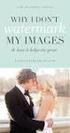 Estudo sobre a integração de ferramentas digitais no currículo da disciplina de Educação Visual e Tecnológica Photoshop.com Manual e Guia de exploração de Photoshop.com para utilização em contexto de Educação
Estudo sobre a integração de ferramentas digitais no currículo da disciplina de Educação Visual e Tecnológica Photoshop.com Manual e Guia de exploração de Photoshop.com para utilização em contexto de Educação
Ferramentas Web, Web 2.0 e Software Livre em EVT
 E s t u d o s o b r e a i n t e g r a ç ã o d e f e r r a m e n t a s d i g i t a i s n o c u r r í c u l o d a d i s c i p l i n a d e E d u c a ç ã o V i s u a l e T e c n o l ó g i c a Stop Motion Station
E s t u d o s o b r e a i n t e g r a ç ã o d e f e r r a m e n t a s d i g i t a i s n o c u r r í c u l o d a d i s c i p l i n a d e E d u c a ç ã o V i s u a l e T e c n o l ó g i c a Stop Motion Station
Caixa de Ferramentas do InDesign.
 Caixa de Ferramentas do InDesign. Na 1ª linha as ferramentas de seleção: Selection Tool (Seleção) atalho: V Como o próprio nome diz, essa ferramenta seleciona os objetos; basta clicar no objeto ou clicar
Caixa de Ferramentas do InDesign. Na 1ª linha as ferramentas de seleção: Selection Tool (Seleção) atalho: V Como o próprio nome diz, essa ferramenta seleciona os objetos; basta clicar no objeto ou clicar
Ferramentas Web, Web 2.0 e Software Livre em EVT
 Estudo sobre a integração de ferramentas digitais no currículo da disciplina de Educação Visual e Tecnológica OurStory Manual e Guia de exploração do OurStory para utilização em contexto de Educação Visual
Estudo sobre a integração de ferramentas digitais no currículo da disciplina de Educação Visual e Tecnológica OurStory Manual e Guia de exploração do OurStory para utilização em contexto de Educação Visual
1 - DESENHAR O SEU ESPAÇO
 1 - DESENHAR O SEU ESPAÇO Quando se entra no programa Recer3D ( Versão Profissional e Versão Recer), o fundo de base é: Para se desenhar a planta, existem 3 formas: Projectos Modelos ( Projectos standard
1 - DESENHAR O SEU ESPAÇO Quando se entra no programa Recer3D ( Versão Profissional e Versão Recer), o fundo de base é: Para se desenhar a planta, existem 3 formas: Projectos Modelos ( Projectos standard
YourFonts Manual e Guia de exploração do YourFonts para utilização em contexto de Educação Visual e Tecnológica. António Oliveira
 Estudo sobre a integração de ferramentas digitais no currículo da disciplina de Educação Visual e Tecnológica YourFonts Manual e Guia de exploração do YourFonts para utilização em contexto de Educação
Estudo sobre a integração de ferramentas digitais no currículo da disciplina de Educação Visual e Tecnológica YourFonts Manual e Guia de exploração do YourFonts para utilização em contexto de Educação
Microsoft PowerPoint 2003
 Página 1 de 32 Índice Conteúdo Nº de página Introdução 3 Área de Trabalho 5 Criando uma nova apresentação 7 Guardar Apresentação 8 Inserir Diapositivos 10 Fechar Apresentação 12 Abrindo Documentos 13 Configurar
Página 1 de 32 Índice Conteúdo Nº de página Introdução 3 Área de Trabalho 5 Criando uma nova apresentação 7 Guardar Apresentação 8 Inserir Diapositivos 10 Fechar Apresentação 12 Abrindo Documentos 13 Configurar
Crie uma pasta para todos os produtos e ficheiros relacionados com o seu itongue, por exemplo: it_products
 Pode descarregar o Audacity em: http://audacity.sourceforge.net/ Existem versões para Windows e Mac Crie uma pasta para todos os produtos e ficheiros relacionados com o seu itongue, por exemplo: it_products
Pode descarregar o Audacity em: http://audacity.sourceforge.net/ Existem versões para Windows e Mac Crie uma pasta para todos os produtos e ficheiros relacionados com o seu itongue, por exemplo: it_products
Impressão de trabalhos
 Impressão de trabalhos O comando Imprimir, no menu ficheiro ou botão da Barra de ferramentas padrão, permite imprimir um documento. Antes de mandar imprimir um trabalho no Excel, é recomendável começar
Impressão de trabalhos O comando Imprimir, no menu ficheiro ou botão da Barra de ferramentas padrão, permite imprimir um documento. Antes de mandar imprimir um trabalho no Excel, é recomendável começar
Dispor e organizar folhas de cálculo
 Dispor e organizar folhas de cálculo O Excel fornece várias funcionalidades para o ajudar a trabalhar e visualizar com as folhas de cálculo. Fixar linhas e colunas Pode fixar (ou bloquear) linhas e colunas
Dispor e organizar folhas de cálculo O Excel fornece várias funcionalidades para o ajudar a trabalhar e visualizar com as folhas de cálculo. Fixar linhas e colunas Pode fixar (ou bloquear) linhas e colunas
SOFTWARE EDUCATIVO Tux Paint
 SOFTWARE EDUCATIVO Tux Paint BENTO GONÇALVES Setembro de 2015 Sumário 1 Apresentação do Software...3 1.1 O que é?... 3 1.2 Requisitos... 3 1.3 Objetivos... 4 1.4Como funciona?... 4 1.5Link para download...
SOFTWARE EDUCATIVO Tux Paint BENTO GONÇALVES Setembro de 2015 Sumário 1 Apresentação do Software...3 1.1 O que é?... 3 1.2 Requisitos... 3 1.3 Objetivos... 4 1.4Como funciona?... 4 1.5Link para download...
INSTALAÇÃO E OPERAÇÃO DE SISTEMAS INFORMÁTICOS
 Curso Educação e Formação de Adultos Nível Básico Microsoft Word UFCD 0754 Processador de Texto Formador FICHA TÉCNICA NOME DO MANUAL Microsoft Word AUTOR DESTINATÁRIOS Formandos do curso de Instalação
Curso Educação e Formação de Adultos Nível Básico Microsoft Word UFCD 0754 Processador de Texto Formador FICHA TÉCNICA NOME DO MANUAL Microsoft Word AUTOR DESTINATÁRIOS Formandos do curso de Instalação
Ferramentas Web, Web 2.0 e Software Livre em EVT
 E s t u d o s o b r e a i n t e g r a ç ã o d e f e r r a m e n t a s d i g i t a i s n o c u r r í c u l o d a d i s c i p l i n a d e E d u c a ç ã o V i s u a l e T e c n o l ó g i c a Avatara M a n
E s t u d o s o b r e a i n t e g r a ç ã o d e f e r r a m e n t a s d i g i t a i s n o c u r r í c u l o d a d i s c i p l i n a d e E d u c a ç ã o V i s u a l e T e c n o l ó g i c a Avatara M a n
Ferramentas Web, Web 2.0 e Software Livre em EVT
 E s t u d o s o b r e a i n t e g r a ç ã o d e f e r r a m e n t a s d i g i t a i s n o c u r r í c u l o d a d i s c i p l i n a d e E d u c a ç ã o V i s u a l e T e c n o l ó g i c a SagCAD M a n
E s t u d o s o b r e a i n t e g r a ç ã o d e f e r r a m e n t a s d i g i t a i s n o c u r r í c u l o d a d i s c i p l i n a d e E d u c a ç ã o V i s u a l e T e c n o l ó g i c a SagCAD M a n
Manual Prático. Elisabete Aguiar
 Manual Prático Elisabete Aguiar Índice A BARRA DE OPÇÕES... 4 Abrir um documento existente... 6 Guardar um documento Word... 7 Ambiente de Trabalho no Microsoft Word 2007... 9 Configuração de Páginas...
Manual Prático Elisabete Aguiar Índice A BARRA DE OPÇÕES... 4 Abrir um documento existente... 6 Guardar um documento Word... 7 Ambiente de Trabalho no Microsoft Word 2007... 9 Configuração de Páginas...
Pilotagem Squeak no computador Magalhães. Projecto: Geometria Básica
 Pilotagem Squeak no computador Magalhães Projecto: Geometria Básica (versão 1.0) Autor: Luís Valente (CC Universidade do Minho) Criar um Projecto 1 Clique no menu Projecto 2 Clique em criar um projecto
Pilotagem Squeak no computador Magalhães Projecto: Geometria Básica (versão 1.0) Autor: Luís Valente (CC Universidade do Minho) Criar um Projecto 1 Clique no menu Projecto 2 Clique em criar um projecto
Certifique-se de que lê estas informações antes de utilizar o Image Converter
 Image Converter Manual de Instruções Versão: 1.1.0.0 Certifique-se de que lê estas informações antes de utilizar o Image Converter Índice: Descrição geral do Image Converter P2 Processo de conversão de
Image Converter Manual de Instruções Versão: 1.1.0.0 Certifique-se de que lê estas informações antes de utilizar o Image Converter Índice: Descrição geral do Image Converter P2 Processo de conversão de
The Helium Frog Animator Manual e Guia de exploração do The Helium Frog Animator para utilização em contexto de Educação Visual e Tecnoló gica
 Estudo sobre a integração de ferramentas digitais no currículo da disciplina de Educação Visual e Tecnológica The Helium Frog Animator Manual e Guia de exploração do The Helium Frog Animator para utilização
Estudo sobre a integração de ferramentas digitais no currículo da disciplina de Educação Visual e Tecnológica The Helium Frog Animator Manual e Guia de exploração do The Helium Frog Animator para utilização
Ferramentas Web, Web 2.0 e Software Livre em EVT Rasterbator (Software Livre) R a s t e r b a t o r
 Estudo sobre a integração de ferramentas digitais no currículo da disciplina de Educação Visual e Tecnológica Rasterbator (Software Livre) Manual e Guia de exploração do Rasterbator (Software Livre) para
Estudo sobre a integração de ferramentas digitais no currículo da disciplina de Educação Visual e Tecnológica Rasterbator (Software Livre) Manual e Guia de exploração do Rasterbator (Software Livre) para
Ferramentas Web, Web 2.0 e Software Livre em EVT
 E s t u d o s o b r e a i n t e g r a ç ã o d e f e r r a m e n t a s d i g i t a i s n o c u r r í c u l o d a d i s c i p l i n a d e E d u c a ç ã o V i s u a l e T e c n o l ó g i c a ToonDoo M a n
E s t u d o s o b r e a i n t e g r a ç ã o d e f e r r a m e n t a s d i g i t a i s n o c u r r í c u l o d a d i s c i p l i n a d e E d u c a ç ã o V i s u a l e T e c n o l ó g i c a ToonDoo M a n
Informática. Comparando Microsoft Excel e Libre Office Calc. Professor Márcio Hunecke.
 Informática Comparando Microsoft Excel e Libre Office Calc. Professor Márcio Hunecke www.acasadoconcurseiro.com.br Informática COMPARANDO MICROSOFT EXCEL 2010 E LIBREOFFICE CALC 4.3 Tela Inicial O LibreOffice
Informática Comparando Microsoft Excel e Libre Office Calc. Professor Márcio Hunecke www.acasadoconcurseiro.com.br Informática COMPARANDO MICROSOFT EXCEL 2010 E LIBREOFFICE CALC 4.3 Tela Inicial O LibreOffice
Partes Principais da Janela 3/26
 EDITOR DE TEXTO Write O Writer é o responsável pela edição de texto dos aplicativos do LibreOffice. Ele possui as características habituais de um processador de texto: inserir e editar texto, verificação
EDITOR DE TEXTO Write O Writer é o responsável pela edição de texto dos aplicativos do LibreOffice. Ele possui as características habituais de um processador de texto: inserir e editar texto, verificação
Objetivos. Sistema Operativo em Ambiente Gráfico. Introdução às Tecnologias de Informação e Comunicação
 Objetivos Definir o conceito de Sistema Operativo Caracterizar os diferentes elementos do Ambiente de trabalho Explicar a finalidade da barra de tarefas Trabalhar ao mesmo tempo com várias janelas Definir
Objetivos Definir o conceito de Sistema Operativo Caracterizar os diferentes elementos do Ambiente de trabalho Explicar a finalidade da barra de tarefas Trabalhar ao mesmo tempo com várias janelas Definir
Apresentador Gráfico - Microsoft PowerPoint. Apresentação de Diapositivos - 90 min. 1. Criação de transições entre diapositivos
 Apresentador Gráfico - Microsoft PowerPoint Apresentação de Diapositivos - 90 min Ficha orientada nº5 Objectivos: Criação de transições entre diapositivos Aplicação de efeitos de animação Definição de
Apresentador Gráfico - Microsoft PowerPoint Apresentação de Diapositivos - 90 min Ficha orientada nº5 Objectivos: Criação de transições entre diapositivos Aplicação de efeitos de animação Definição de
Manual de Utilização do software Colacril Office para criação e impressão de etiquetas. Manual de Utilização
 Manual de Utilização do software Colacril Office para criação e impressão de etiquetas. Manual de Utilização Conteúdo Colacril Office... 3 Instalação do Colacril... 3 Inicialização do Colacril Office...
Manual de Utilização do software Colacril Office para criação e impressão de etiquetas. Manual de Utilização Conteúdo Colacril Office... 3 Instalação do Colacril... 3 Inicialização do Colacril Office...
Iniciação à Informática
 Iniciação à Informática Dr. Manuel Monteiro Conteúdo 5 Folha de Cálculo Conceitos básicos Os programas denominados de folhas de cálculo permitem aos seus utilizadores elaborar documentos com cálculos,
Iniciação à Informática Dr. Manuel Monteiro Conteúdo 5 Folha de Cálculo Conceitos básicos Os programas denominados de folhas de cálculo permitem aos seus utilizadores elaborar documentos com cálculos,
Migrar para o Outlook 2010
 Neste Guia O aspecto do Microsoft Outlook 2010 é muito diferente do Outlook 2003, pelo que este guia foi criado para ajudar a minimizar a curva de aprendizagem. Continue a ler para conhecer as partes essenciais
Neste Guia O aspecto do Microsoft Outlook 2010 é muito diferente do Outlook 2003, pelo que este guia foi criado para ajudar a minimizar a curva de aprendizagem. Continue a ler para conhecer as partes essenciais
Módulo de Aprendizagem I
 Módulo de Aprendizagem I Digitalizar fotografias para a base de dados do SiFEUP Notas: No decorrer deste módulo de aprendizagem, pressupõe-se que o utilizador já tem o scanner devidamente instalado no
Módulo de Aprendizagem I Digitalizar fotografias para a base de dados do SiFEUP Notas: No decorrer deste módulo de aprendizagem, pressupõe-se que o utilizador já tem o scanner devidamente instalado no
Ferramentas Web, Web 2.0 e Software Livre em EVT
 E s t u d o s o b r e a i n t e g r a ç ã o d e f e r r a m e n t a s d i g i t a i s n o c u r r í c u l o da d i s c i p l i n a d e E d u c a ç ã o V i s u a l e T e c n o l ó g i c a My Faces M a n
E s t u d o s o b r e a i n t e g r a ç ã o d e f e r r a m e n t a s d i g i t a i s n o c u r r í c u l o da d i s c i p l i n a d e E d u c a ç ã o V i s u a l e T e c n o l ó g i c a My Faces M a n
Software do cliente ivms-4200. Manual de iniciação rápida V1.02
 Software do cliente ivms-4200 Manual de iniciação rápida V1.02 Índice 1 Descrição... 2 1.1 Ambiente de utilização... 2 1.2 Arquitectura do Sistema de vigilância com o desempenho do ivms-4200... 3 2 Iniciar
Software do cliente ivms-4200 Manual de iniciação rápida V1.02 Índice 1 Descrição... 2 1.1 Ambiente de utilização... 2 1.2 Arquitectura do Sistema de vigilância com o desempenho do ivms-4200... 3 2 Iniciar
Vejamos agora as ferramentas mais utilizadas para criação de imagens:
 Vejamos agora as ferramentas mais utilizadas para criação de imagens: Lápis: Apenas mantenha pressionado o botão do mouse sobre a área em branco, e arraste para desenhar. Pincel: Tem a mesma função do
Vejamos agora as ferramentas mais utilizadas para criação de imagens: Lápis: Apenas mantenha pressionado o botão do mouse sobre a área em branco, e arraste para desenhar. Pincel: Tem a mesma função do
Ferramentas Web, Web 2.0 e Software Livre em EVT
 Estudo sobre a integração de ferramentas digitais no currículo da disciplina de Educação Visual e Tecnológica Historic Tale Construction Kit Manual e Guia de exploração do Historic Tale Construction Kit
Estudo sobre a integração de ferramentas digitais no currículo da disciplina de Educação Visual e Tecnológica Historic Tale Construction Kit Manual e Guia de exploração do Historic Tale Construction Kit
Dicas p ós gráficos InDesign
 Sabia que é possível efectuar operações matemáticas nos campos numéricos da barra de Controlo do? Por exemplo, para aumentar dois pontos ao entrelinhamento, coloca o cursor no campo do entrelinhamento,
Sabia que é possível efectuar operações matemáticas nos campos numéricos da barra de Controlo do? Por exemplo, para aumentar dois pontos ao entrelinhamento, coloca o cursor no campo do entrelinhamento,
RECTIFICAÇÃO DE IMAGENS
 RECTIFICAÇÃO DE IMAGENS 1 OBJECTIVO: Partindo da imagem da esquerda, pretende-se obter a imagem da direita inserida num ficheiro CAD. A imagem da direita apresenta o efeito da perspectiva removido para
RECTIFICAÇÃO DE IMAGENS 1 OBJECTIVO: Partindo da imagem da esquerda, pretende-se obter a imagem da direita inserida num ficheiro CAD. A imagem da direita apresenta o efeito da perspectiva removido para
Ferramentas Web, Web 2.0 e Software Livre em EVT
 E s t u d o s o b r e a i n t e g r a ç ã o d e f e r r a m e n t a s d i g i t a i s n o c u r r í c u l o d a d i s c i p l i n a d e E d u c a ç ã o V i s u a l e T e c n o l ó g i c a Myths and Legends
E s t u d o s o b r e a i n t e g r a ç ã o d e f e r r a m e n t a s d i g i t a i s n o c u r r í c u l o d a d i s c i p l i n a d e E d u c a ç ã o V i s u a l e T e c n o l ó g i c a Myths and Legends
Disciplina: Tecnologias da Informação e comunicação
 Estado Português Ficha de trabalho nº4 Fevereiro de 010 Disciplina: Tecnologias da Informação e comunicação Curso CEF Sumário: Internet Pro p o sta d e t ra ba l ho: Resolva a s eg uint e fi cha d e t
Estado Português Ficha de trabalho nº4 Fevereiro de 010 Disciplina: Tecnologias da Informação e comunicação Curso CEF Sumário: Internet Pro p o sta d e t ra ba l ho: Resolva a s eg uint e fi cha d e t
O Photoshop, esse (des)conhecido
 Lições de Photoshop I O tamanho de uma imagem O Photoshop, esse (des)conhecido O Adobe Photoshop é, para os utilizadores profissionais, o padrão em edição digital de imagem e retoque fotográfico. Conhece-o?
Lições de Photoshop I O tamanho de uma imagem O Photoshop, esse (des)conhecido O Adobe Photoshop é, para os utilizadores profissionais, o padrão em edição digital de imagem e retoque fotográfico. Conhece-o?
Índice. LeYa Multimédia
 Índice 1. Conhecer o 20 Aula Digital... 3 2. Registo no 20 Aula Digital... 4 3. Autenticação... 5 3.1. Editar os dados de perfil... 5 3.2. Ativar código... 5 4. Página de entrada... 6 4.1. Pesquisar um
Índice 1. Conhecer o 20 Aula Digital... 3 2. Registo no 20 Aula Digital... 4 3. Autenticação... 5 3.1. Editar os dados de perfil... 5 3.2. Ativar código... 5 4. Página de entrada... 6 4.1. Pesquisar um
O Manual do KMagnifier. Sarang Lakare Olaf Schmidt Tradução: Pedro Morais
 Sarang Lakare Olaf Schmidt Tradução: Pedro Morais 2 Conteúdo 1 Introdução 6 2 Utilização do KMagnifier 7 2.1 Mudar a parte do ecrã a ser ampliada.......................... 8 2.2 Mais funcionalidades do
Sarang Lakare Olaf Schmidt Tradução: Pedro Morais 2 Conteúdo 1 Introdução 6 2 Utilização do KMagnifier 7 2.1 Mudar a parte do ecrã a ser ampliada.......................... 8 2.2 Mais funcionalidades do
Manual de Formação. Elaborado por: Carina Castro
 Secretaria Regional de Educação e Cultura Direcção Regional de Educação Especial e Reabilitação Direcção de Serviços de Formação e Adaptações Tecnológicas Manual de Formação Elaborado por: Rua dos Ilhéus,
Secretaria Regional de Educação e Cultura Direcção Regional de Educação Especial e Reabilitação Direcção de Serviços de Formação e Adaptações Tecnológicas Manual de Formação Elaborado por: Rua dos Ilhéus,
Adicionar uma figura, como um botão Submeter, a um formulário
 PPaaggi innaa 1 Parte 2 Adicionar uma figura, como um botão Submeter, a um formulário Adicione uma figura a um formulário para usá-la no lugar de um botão Submeter. Após preencher o formulário, o visitante
PPaaggi innaa 1 Parte 2 Adicionar uma figura, como um botão Submeter, a um formulário Adicione uma figura a um formulário para usá-la no lugar de um botão Submeter. Após preencher o formulário, o visitante
MANUAL DE INSTALAÇÃO E TUTORIAL BÁSICO DE UTILIZAÇÃO DO PROGRAMA YASARA VIEW
 MANUAL DE INSTALAÇÃO E BÁSICO DE UTILIZAÇÃO DO PROGRAMA 1 Neste tutorial será apresentada uma ferramenta informática intuitiva e de acesso livre YASARA View que pode ser usada na sala de aula para que
MANUAL DE INSTALAÇÃO E BÁSICO DE UTILIZAÇÃO DO PROGRAMA 1 Neste tutorial será apresentada uma ferramenta informática intuitiva e de acesso livre YASARA View que pode ser usada na sala de aula para que
Manual do SymbolEditor. Stephen P. Allewell
 Stephen P. Allewell 2 Conteúdo 1 Introdução 5 2 Interface do Usuário 6 2.1 Janela principal do SymbolEditor............................. 6 2.1.1 Janela do Editor................................... 6 2.1.2
Stephen P. Allewell 2 Conteúdo 1 Introdução 5 2 Interface do Usuário 6 2.1 Janela principal do SymbolEditor............................. 6 2.1.1 Janela do Editor................................... 6 2.1.2
O aprendiz de investigador
 O aprendiz de investigador Criar um filme com o Movie Maker literacia digital L i t e r a c i a s n a e s c o l a : f o r m a r o s p a r c e i r o s d a b i b l i o t e c a O que é? O é um software de
O aprendiz de investigador Criar um filme com o Movie Maker literacia digital L i t e r a c i a s n a e s c o l a : f o r m a r o s p a r c e i r o s d a b i b l i o t e c a O que é? O é um software de
Ferramentas Web, Web 2.0 e Software Livre em EVT
 E s t u d o s o b r e a i n t e g r a ç ã o d e f e r r a m e n t a s d i g i t a i s n o c u r r í c u l o d a d i s c i p l i n a d e E d u c a ç ã o V i s u a l e T e c n o l ó g i c a LogoMaker M a
E s t u d o s o b r e a i n t e g r a ç ã o d e f e r r a m e n t a s d i g i t a i s n o c u r r í c u l o d a d i s c i p l i n a d e E d u c a ç ã o V i s u a l e T e c n o l ó g i c a LogoMaker M a
Plano de Aula - CorelDRAW X6 - cód Horas/Aula
 Plano de Aula - CorelDRAW X6 - cód.4930 24 Horas/Aula Aula 1 Capítulo 1 - Introdução ao CorelDRAW X6 Aula 2 1 - Introdução ao CorelDRAW X6 Aula 3 Capítulo 2 - Criação e Layout do Documento Aula 4 2 - Criação
Plano de Aula - CorelDRAW X6 - cód.4930 24 Horas/Aula Aula 1 Capítulo 1 - Introdução ao CorelDRAW X6 Aula 2 1 - Introdução ao CorelDRAW X6 Aula 3 Capítulo 2 - Criação e Layout do Documento Aula 4 2 - Criação
Ferramentas Web, Web 2.0 e Software Livre em EVT
 Estudo sobre a integração de ferramentas digitais no currículo da disciplina de Educação Visual e Tecnológica Geometricas.net Manual e Guia de exploração do geométricas.net para utilização em contexto
Estudo sobre a integração de ferramentas digitais no currículo da disciplina de Educação Visual e Tecnológica Geometricas.net Manual e Guia de exploração do geométricas.net para utilização em contexto
Ferramentas Web, Web 2.0 e Software Livre em EVT
 E s t u d o s o b r e a i n t e g r a ç ã o d e f e r r a m e n t a s d i g i t a i s n o c u r r í c u l o d a d i s c i p l i n a d e E d u c a ç ã o V i s u a l e T e c n o l ó g i c a Abrakadoodle
E s t u d o s o b r e a i n t e g r a ç ã o d e f e r r a m e n t a s d i g i t a i s n o c u r r í c u l o d a d i s c i p l i n a d e E d u c a ç ã o V i s u a l e T e c n o l ó g i c a Abrakadoodle
MANUAL Formação: TIC (Word) Maio/2011
 Formatar colunas (1, 2 ou 3 ) Limites à volta do texto: Pág. 1/21 Capitulares Maiúsculas / Minúsculas Seleccionar a opção pretendida: (não esquecer que tem de estar já seleccionado o texto ao qual se pretende
Formatar colunas (1, 2 ou 3 ) Limites à volta do texto: Pág. 1/21 Capitulares Maiúsculas / Minúsculas Seleccionar a opção pretendida: (não esquecer que tem de estar já seleccionado o texto ao qual se pretende
Ferramentas Web, Web 2.0 e Software Livre em EVT
 E s t u d o s o b r e a i n t e g r a ç ã o d e f e r r a m e n t a s d i g i t a i s n o c u r r í c u l o d a d i s c i p l i n a d e E d u c a ç ã o V i s u a l e T e c n o l ó g i c a Kern Type M a
E s t u d o s o b r e a i n t e g r a ç ã o d e f e r r a m e n t a s d i g i t a i s n o c u r r í c u l o d a d i s c i p l i n a d e E d u c a ç ã o V i s u a l e T e c n o l ó g i c a Kern Type M a
